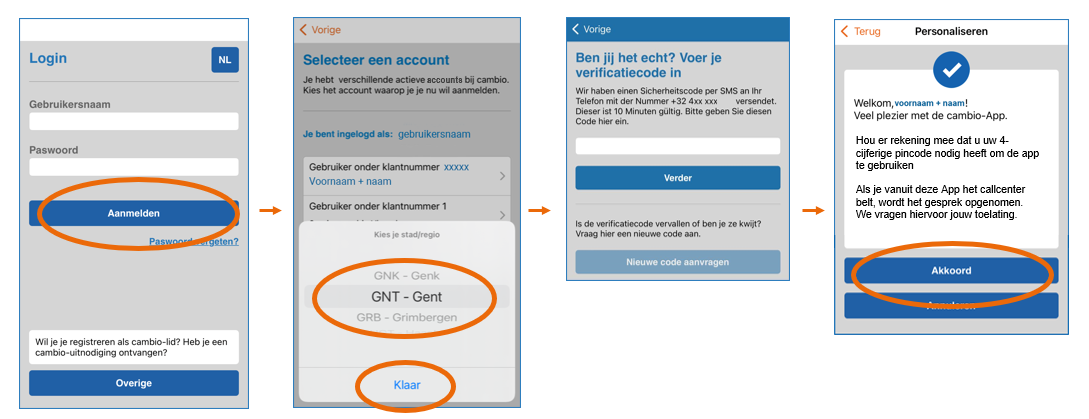ÉTAPE 1 : Téléchargez l’App cambio sur le Playstore ou l'Appstore.
ÉTAPE 2 : Pour commencer, connectez-vous avec votre nom d'utilisateur et votre mot de passe que vous avez crée lors de votre inscription. Ces données de connexion seront conservées. Vous pouvez également vous connecter à Mycambio en utilisant les mêmes données de connexion via le site web.
- Si vous n'avez pas encore de nom d'utilisateur ou de mot de passe, vous devez en créer un via Mycambio. Cliquez sur "Créer un login".
- Si vous avez deux numéros de client (privé et professionnel), vous pouvez facilement passer de l'un à l'autre en cours d'utilisation. Demandez au service clientèle de lier vos dossiers si ce n'est pas déjà le cas.
ÉTAPE 3 : Vous recevrez un code à 6 chiffres par SMS. Celui-ci sera envoyé au numéro de téléphone mobile que vous avez fourni lors de votre inscription. Saisissez ce code dans l'application.
ÉTAPE 4 : Indiquez dans quel pays (cambio Belgique) et dans quelle ville ou commune vous souhaitez utiliser cambio le plus souvent.
ÉTAPE 5 : La dernière étape consiste à autoriser le call center à enregistrer vos appels. La loi nous oblige à demander cette autorisation pour chaque appel téléphonique ou à obtenir un consentement général. Toutefois, nous ne vous le demandons qu'une seule fois afin d'accélérer le contact avec le call center.
Avec l’App cambio vous pouvez :
- Réserver une voiture cambio
- Rechercher des voitures et des stations dans votre quartier
- Calculer le coût d'un trajet
- Voir, modifier ou annuler une/des réservation(s)
- Ouvrir et fermer une voiture réservée
- Trouver votre voiture réservée à l'aide de Google Maps
- Définir vos préférences (de réservation)
- Récupérer votre code PIN
- Acheter des crédits cambio
- Contacter le callcenter cambio 24/7
- Télécharger l’historique de vos trajets
- Consulter vos factures et vos coordonnées